xp系统中的计算器有哪些功能,xp系统中的计算器使用技巧汇总
大家对于xp系统的计算器的功能可能还不是了解得很透彻,一般我们了解的都是基础的计算而已。那么xp系统中的计算器有哪些功能?要怎么使用?下面就跟大家分享xp系统中的计算器使用技巧汇总。
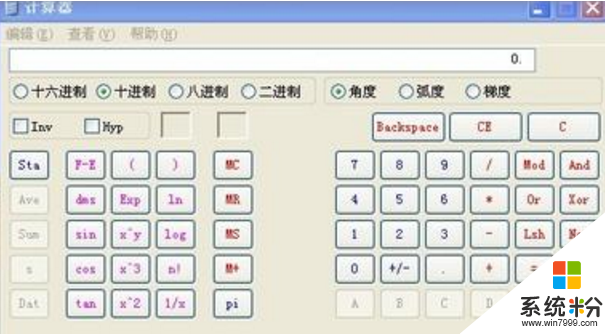
xp系统中的计算器使用技巧汇总:
一、进行复杂运算
在平时使用计算器时,通常是进行一些简单计算,如7×9=63。如果复杂些,就一步一步地进行计算,比如需要计算(9+5)×6时,就需要先算9+5=14,再算14×6=126。如果使用Windows系统自带的计算器高级功能就可一步实现这个运算,具体操作为:
点击计算器的“查看”下拉菜单,点中“科学型”,就会出现下面的窗口:
首先,我们在记事本里编写好需要的计算式,如:(9+5)×6,然后将它复制。打开计算器的“编辑”菜单,然后“粘贴”进入,点击计算器的“=”按纽,计算器就会将最后的计算结果显示在输出文本框中。
二、数学计算
普通的计算器具有很强的数学计算功能,比如计算角度的正弦值、余弦值、正切值等,Windows计算器也具备了这些功能,并且使用起来也很方便。比如想计算正弦值,只需输入角度或弧度的数值后,点击“sin”按纽,就会出来结果的。另外,也可非常方便地进行立方、平方、对数、阶数、倒数等运算。
三、逻辑运算
WindowsXP系统的计算器非常方便用户快捷对二进制、八进制、十进制、十六进制之间的转换。假如需要把十进制数36转换成到二进制数,在计算器输入36,完毕后点“二进制”单选按纽,计算器就会输出对应的二进制数。
如果要转换成其他进制,点击对应的按纽就可以了。细心的你,一定会发现在四个进制按纽后面还有四个按纽,其实它们的作用是定义数的长度,“字节”把要转换数的长度限制为一个字节,即八位二进制数,“单字”指两个字节长度,“双字”指四个字节长度,“四字”指八个字节长度。
其实除了可进行进制的转换外,还可进行与、或、非等逻辑运算。逻辑运算的使用与其他数学计算,计算方法大同小异。
四、统计功能
计算器另外一个有特色的功能是统计。在科学型模式下按下“Sta”按纽,就会弹出统计框,当击破要使用统计功能,首先录入统计数据。假如我们的原始数据为1、2、3。我们首先通过计算器键盘输入1,然后再按“Dat”的按纽,数据就会输入到统计框中。其余的数据操作方法同样,此时就可以开始对数据进行外理了。如果要对统计数据求和,只需按下“Sum”按纽,结果就会输出。同样,按下“Ave”按纽就可以得到平均值,按下“s”按纽就会得到标准偏差。
xp系统中的计算器几大妙用介绍后,了解以上这些功能,可帮助我们更好的使用计算器。